Was ist Facebook Watch und wie wird es verwendet?
Es gibt heute keinen Mangel an On-Demand-Video-Streaming-Diensten. Von Netflix über Hulu bis hin zu Amazon Prime(Netflix, to Hulu, to Amazon Prime) – es gibt so viele Alternativen zum Kabel, dass es schwierig wird, nur eine auszuwählen. Wenn Sie viel auf Facebook sind , müssen Sie sich möglicherweise nicht entscheiden, da die Website über eine eigene Streaming-Plattform namens Facebook Watch verfügt .
Facebook Watch ist ein kostenloser Video-on-Demand-Dienst, den Facebook - Benutzer zum Streamen von Premium-Inhalten sowie zum Teilen ihrer eigenen Videos mit der Community verwenden können. Mit Facebook Watch(Facebook Watch) können Sie auch virtuelle Partys mit Ihren Facebook - Freunden veranstalten.

Erfahren Sie, wie Sie Facebook Watch verwenden und wie Sie diesen Dienst optimal nutzen können.
Was ist Facebook Watch?
*Facebook Watch-Oberfläche*
Facebook Watch ist ein in (Facebook Watch)Facebook integrierter Streaming-Dienst , wie Messenger oder Marketplace . Es existiert separat von Ihrem News Feed , Sie können jedoch über die Hauptseite von Facebook darauf zugreifen .
Facebook Watch kann(Facebook Watch) kostenlos verwendet werden und ist sowohl in der mobilen App als auch auf der Facebook - Website verfügbar. Auf Facebook Watch(Facebook Watch) werden Sie nicht viel Netzwerkmaterial finden . Stattdessen können Sie viele nutzergenerierte Inhalte erwarten, gemischt mit professionellen Inhalten, die speziell für Facebook produziert wurden, darunter Original-Drama- und Comedy-Serien, Talkshows und viele fiktionale Werke.

Ein Nachteil des kostenlosen Dienstes ist die Fülle an Anzeigen. Wenn der Ersteller des Videos, das du dir ansiehst, es monetarisiert hat, musst du während des Videos einige Werbeunterbrechungen überstehen.
So verwenden Sie Facebook Watch
Die einzige Voraussetzung für Facebook Watch ist, dass Sie ein Facebook- Konto benötigen, um Facebook Watch verwenden zu können . Sie müssen keine zusätzlichen Apps herunterladen oder installieren, da auf alle Facebook Watch -Inhalte über die Hauptseite von (Facebook Watch)Facebook zugegriffen werden kann .
Führen Sie die folgenden Schritte aus, um mit dem Streamen von Inhalten auf Facebook Watch zu beginnen.(Facebook Watch)
- Öffne Facebook auf deinem Desktop oder Handy und melde dich bei deinem Konto an.
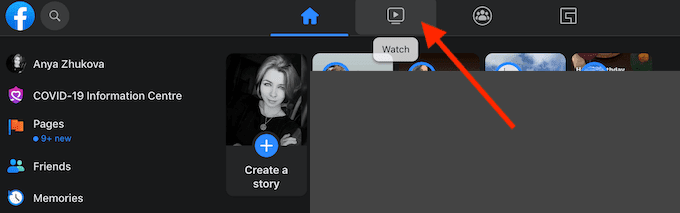
- Wenn Sie Facebook auf Ihrem Desktop verwenden, wählen Sie im Menü oben auf dem Bildschirm Ansehen(Watch) .

- Wenn Sie die Facebook -App auf Ihrem Smartphone verwenden, wählen Sie die drei horizontalen Linien aus, um das Menü zu öffnen, und wählen Sie dann Videos on Watch aus(Videos on Watch) .
- Wählen Sie ein Video oder eine Sendung aus, die Sie ansehen möchten.
So suchen Sie nach Inhalten(Content) auf Facebook Watch
Facebook Watch ist wie YouTube organisiert . Es gibt keine Kanäle, sondern verschiedene Content-Ersteller, die ihre eigenen Seiten mit Videos auf Facebook Watch haben . Facebook Watch hat auch eine Reihe eigener Originale und Serien – jede von ihnen wird auch eine eigene Seite mit der Beschreibung der Show, Benutzerbewertungen und Episoden haben.
So können Sie durch Facebook Watch navigieren und den zu streamenden Inhalt finden.
Verwenden Sie die Suchleiste

Der einfachste Weg, ein Video auf Facebook Watch zu finden, ist die Verwendung der Suchleiste. Sie finden es in der oberen linken Ecke der Facebook Watch -Hauptseite. Geben Sie den Namen eines gesuchten Videos oder einer Sendung in die Suchleiste ein und sehen Sie nach, ob es sich auf Facebook Watch befindet .
Schauen Sie sich die Top-Picks von Facebook Watch an
Wenn Sie den Namen einer bestimmten Sendung oder eines Videos, das Sie sich ansehen möchten, nicht kennen, können Sie einfach durch die Facebook Watch Top Picks scrollen . Es handelt sich um Videos, die Facebook basierend auf deinen Interessen, Hobbys, Videos, die du in der Vergangenheit auf Facebook angesehen hast , und deinem Standort für dich ausgewählt hat.
Verwenden Sie das Facebook Watch-Menü
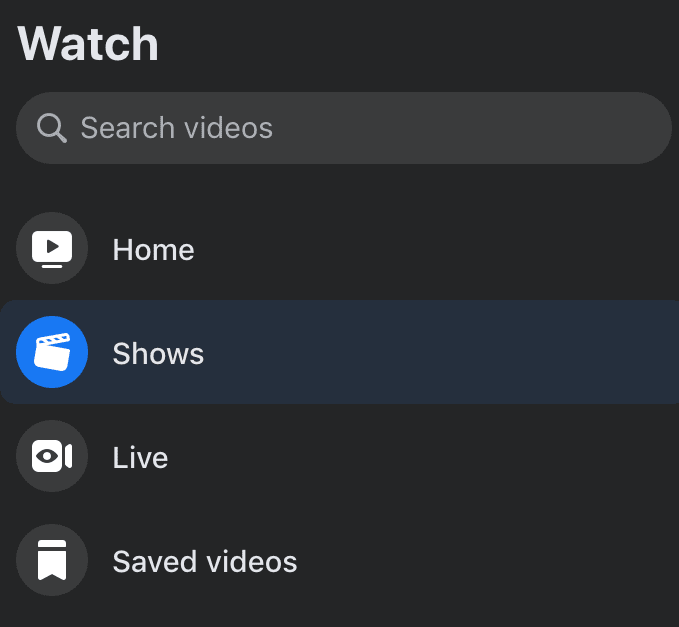
Je nachdem, nach welcher Art von Videoinhalt Sie suchen, können Sie das Facebook Watch - Menü verwenden, um ihn zu finden. In der oberen linken Ecke Ihres Bildschirms können Sie auswählen, ob Sie nach Shows oder Live -Streams von Sportspielen suchen möchten.

Auf Facebook Watch(Facebook Watch) finden Sie auch einen Abschnitt mit Gaming- Videos . Es ist vergleichbar mit Live-Streams auf Twitch oder YouTube-Gaming(live streams on Twitch or YouTube gaming) . Um Live-Spielstreams oder aufgezeichnete Spielvideos zu finden, wählen Sie Gaming aus dem Facebook-Menü oben auf dem Bildschirm. Dann nehmen Sie an einem der Live-Streams teil oder stöbern Sie in den restlichen Videos der Streamer.
Ihre Beobachtungsliste
Mit Facebook Watch(Facebook Watch) können Sie Ihre Lieblingsvideoinhalte in Ihrer Beobachtungsliste speichern, wo(Watchlist ) Sie später darauf zugreifen können. Wenn Sie Ihre Watchlist zum ersten Mal auswählen, sehen Sie, dass dort bereits alle Seiten aufgelistet sind, denen Sie folgen. Sie können sie jederzeit zu Ihrer Beobachtungsliste(Watchlist) hinzufügen und daraus entfernen .

Wenn Sie Ihrer Beobachtungsliste(Watchlist) ein Video oder eine Sendung hinzufügen möchten , wählen Sie auf der Seite des Videos Folgen(Follow) oder Video speichern(Save Video) aus. Das Video wird dann in Ihren Listen „ Gespeicherte Videos(Saved videos) “ und „ Neueste Videos(Latest videos) “ angezeigt, sodass Sie beim nächsten Mal schnell darauf zugreifen können.
So veranstalten Sie eine Facebook Watch Party
Das Veranstalten einer Facebook-Watch -Party ist eine großartige Möglichkeit, Ihre Lieblingsvideos mit Freunden anzusehen,(watch your favorite videos with friends) wenn Sie physisch nicht am selben Ort sein können. Dank der Facebook-Watch -Party-Funktion können Sie Ihre Videos synchronisieren und sie gleichzeitig ansehen, während Sie sie auch mit dem Facebook-Watch -Party-Chat in Echtzeit diskutieren.
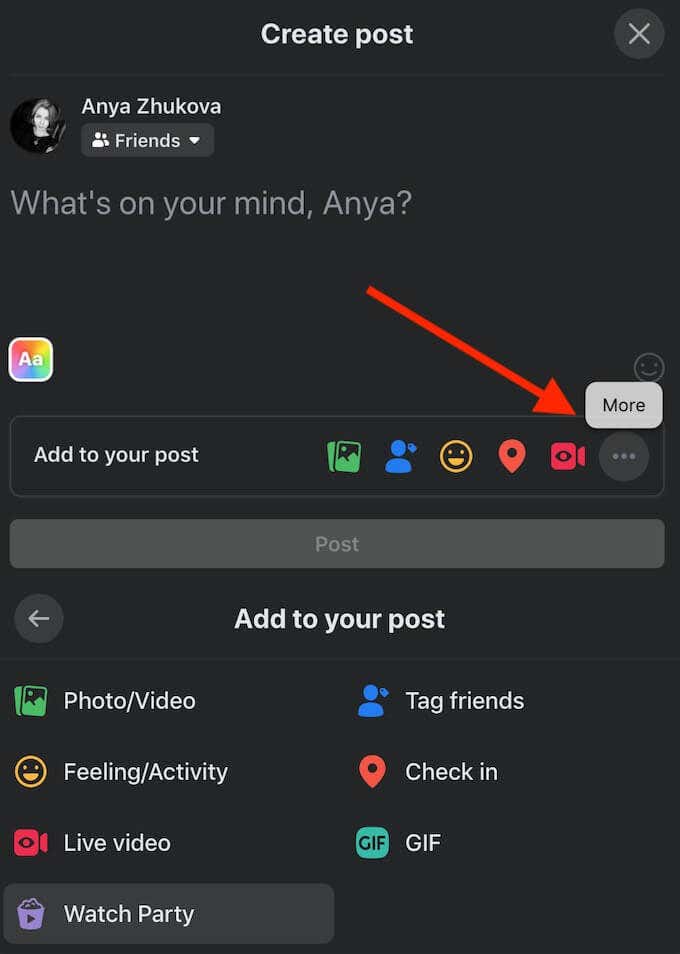
Sie können eine Facebook-Watch -Party von Ihrer Chronik aus, in einer Gruppe, in der Sie Mitglied sind, oder auf einer von Ihnen verwalteten Seite starten. Um eine Facebook Watch Party zu veranstalten, folgen Sie dem Pfad Beitrag erstellen(Create post) > Mehr(More) > Watch Party . Fügen Sie dann Videos zur Warteschlange hinzu und Sie können loslegen.
Können Sie Ihre eigenen Videos auf Facebook Watch hochladen(Facebook Watch) ?
Jeder Facebook- Benutzer kann Videos auf Facebook hochladen . Wenn Sie jedoch möchten, dass Ihr Video auf Facebook Watch angezeigt wird, müssen Sie es über eine (Facebook Watch)Facebook-Seite(Facebook Page) und nicht über Ihr persönliches Konto hochladen .
Selbst wenn Sie Ihre Videos von einer Facebook-Seite(Facebook Page) posten , gibt es keine Garantie dafür, dass sie auf Facebook Watch angezeigt(Facebook Watch) werden . Alles, was Sie tun können, ist sicherzustellen, dass Ihre Inhalte professionell aussehen, eine bestimmte Botschaft für das Publikum haben und dass Sie mit Ihrer Inhaltsproduktion konsistent sind. Je mehr Videos Sie posten, desto mehr Follower wird Ihre Seite haben und die Wahrscheinlichkeit, dass Ihre Inhalte auf Facebook Watch erscheinen, steigt .
Ist Facebook Watch das neue YouTube?
Während Facebook Watch wie eine gemischte Tüte erscheinen mag, lohnt es sich dennoch, es sich anzusehen, da der Dienst völlig kostenlos ist. Wenn Sie absolut dagegen sind, mehr Zeit auf Facebook zu verbringen , oder überhaupt kein Facebook -Konto haben, sehen Sie sich diese anderen Streaming-Dienste an, die großartige Alternativen zu YouTube darstellen(great alternatives to YouTube) .
Haben Sie Facebook Watch schon einmal verwendet? Bevorzugen Sie es gegenüber anderen Streaming-Diensten und warum? Teilen Sie Ihre Erfahrungen mit Facebook Watch im Kommentarbereich unten.
Related posts
So suchen Sie Facebook-Freunde nach Ort, Job oder Schule
So finden Sie Geburtstage auf Facebook
So finden Sie Erinnerungen auf Facebook
8 Möglichkeiten, das Publikum Ihrer Facebook-Seite zu vergrößern
So deaktivieren Sie ein Facebook-Konto, anstatt es zu löschen
So erstellen Sie eine Umfrage auf Facebook
So richten Sie Facebook Memorialization-Einstellungen ein
4 Möglichkeiten zum Livestreamen auf Facebook, um das Engagement zu steigern
So löschen Sie Facebook Messenger-Nachrichten für beide Parteien
So löschen Sie Facebook-Benachrichtigungen auf Mobilgeräten und Desktops
So finden Sie Beitragsentwürfe auf Facebook
So verbergen Sie einen Kommentar auf Facebook und was passiert, wenn Sie dies tun
So blockieren Sie jemanden auf Instagram und Facebook
So verwenden Sie benutzerdefinierte Facebook-Freundeslisten, um Ihre Freunde zu organisieren
Facebook-Gefängnis: Wie Sie für Fehlverhalten auf Facebook bestraft werden
So verknüpfen Sie Instagram mit Facebook und warum sollten Sie
So schalten Sie jemanden auf Instagram und Facebook stumm
6 Möglichkeiten, sich vor Facebook-Stalkern zu schützen
Warum Facebook-Nachrichten gesendet, aber nicht zugestellt werden (und wie man das behebt)
So erstellen und verwalten Sie eine Gruppenseite auf Facebook
